 |
|
|
| |
名片设计 CorelDRAW Illustrator AuotoCAD Painter 其他软件 Photoshop Fireworks Flash |
|
这是一张普通的照片,如何用PS把它做成一幅素描呢? 
1、复制图层;去色  2、反相 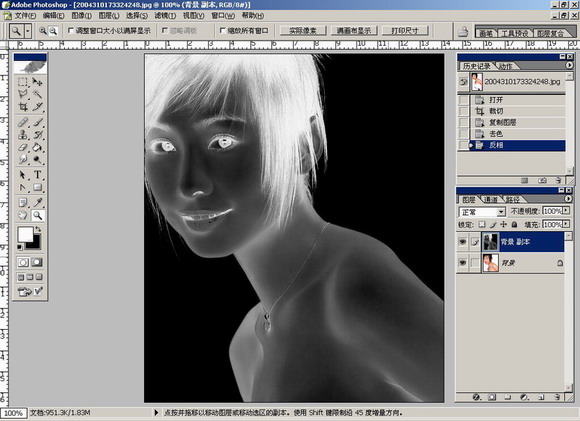
3、改变图层模式为“颜色减淡”(可能画面会一片空白,不要理睬) 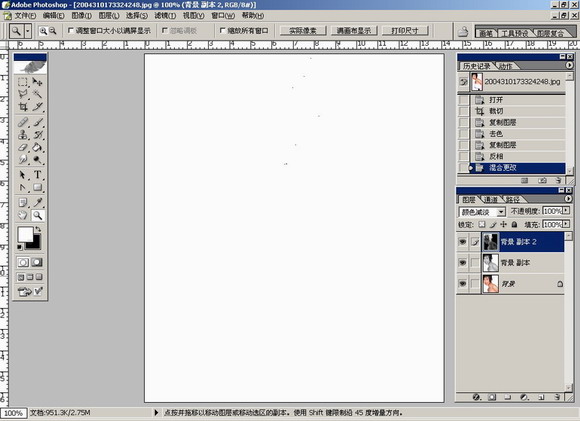
4、“高斯模糊”(数值根据不同的照片自行调整)  5、调整亮度和对比度 
6、复制图层,在滤镜“艺术效果/粗糙蜡笔”中调整数值 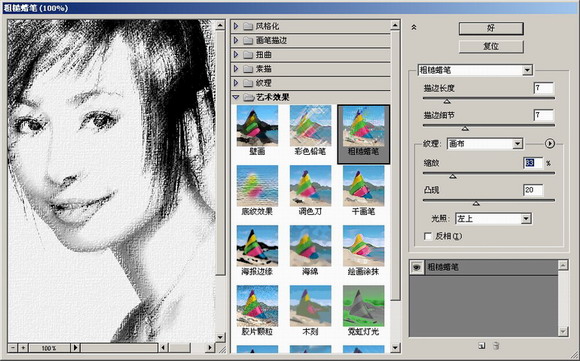
7、调整后的情况  8、选中画面中最暗的部分,然后反选 
9、剪切 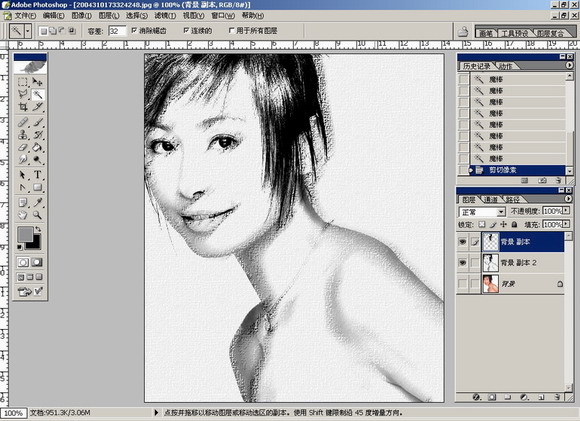
初步完成的效果  10、新建图层,填充自己喜欢的颜色 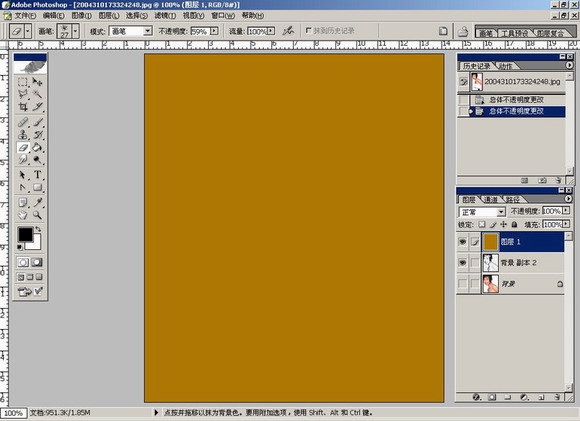
11、调低图层透明度 
12、选中素描图层中的暗部,复制;粘贴  最终效果 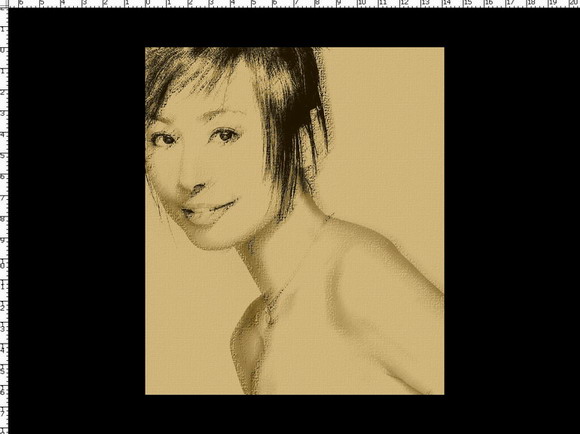 返回类别: Photoshop教程 上一教程: 如何制作线性渐变效果 下一教程: 数码照片修饰(过曝+逆光) 您可以阅读与"Photoshop:CS打造素描MM"相关的教程: · PHOTOSHOP CS打造素描MM · Photoshop打造MM铅笔素描效果 · Photoshop打造MM铅笔素描效果(3) · Photoshop迅速把MM照片打造为素描效果 · Photoshop打造MM铅笔素描效果(2) |
| 快精灵印艺坊 版权所有 |
首页 |
||